

Kann ich Amazon-Musik auf einen USB-Stick übertragen und im Auto hören?
Der verbleibende Speicher meines Smartphones ist begrenzt. Ich möchte Amazon Musik auf meinen Computer herunterladen und sie dann zum Abspielen im Auto auf einen USB-Stick übertragen. Ist das möglich?
Wenn Sie Abonnenten von Amazon Music sind, können Sie ähnliche Probleme auftreten. Amazon Music Prime und Amazon Music Unlimited sind zwei gängige Pläne für den Streaming-Dienst von Amazon Music. Als Prime-Mitglied haben Sie derzeit Zugriff auf mehr als 100 Millionen Songs, diese dürfen jedoch nicht mehr offline auf Ihrem Smartphone oder Computer abgespielt werden, es sei denn, Sie upgraden auf Amazon Music Unlimited. Allerdings können heruntergeladene Songs auch für Benutzer von Amazon Music Unlimited nur über die Amazon Music-App abgespielt werden. Das heißt, Sie können sie nicht auf anderen Geräten wie MP3s anhören, geschweige denn Amazon-Musik auf einen USB-Stick übertragen.
Verwandte Artikel: Amazon Prime Music: Offline-Wiedergabe nicht möglich - Gründe und Lösungen

Aber keine Sorge, alle Probleme können gelöst werden. Im Folgenden stellen wir Ihnen ein intelligentes Konvertierungstool vor – NoteBurner Amazon Music Recorder, mit dem Sie Amazon-Musiktitel ganz einfach auf Ihren Computer herunterladen können. Nach dem Herunterladen können Sie die heruntergeladenen Amazon-Songs auf USB übertragen und im Auto anhören.
NoteBurner Amazon Music Recorder ist ein professioneller Amazon Music Converter. Es kann Ihnen helfen, Songs von Amazon Music Unlimited und Prime Music herunterzuladen und als MP3-, FLAC-, WAV-, AAC-, AIFF- oder ALAC-Dateien auf Ihrem Computer zu speichern, während 100% originale Audioqualität erhalten bleiben.
Darüber hinaus kann es auch die Stapelkonvertierung unterstützen und ID3-Tags wie Titel, Albumname, Künstler usw. beibehalten und ist vollständig kompatibel mit der neuesten Windows- und Mac-Version.
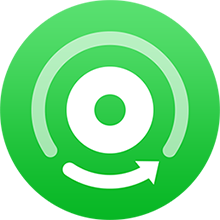
Installieren Sie Amazon Music Recorder und starten Sie ihn auf Ihrem Windows-PC oder Mac. Wählen Sie dann eine Aufnahmeplattform.
Unterschiede zwischen den beiden Aufnahmeplattformen:
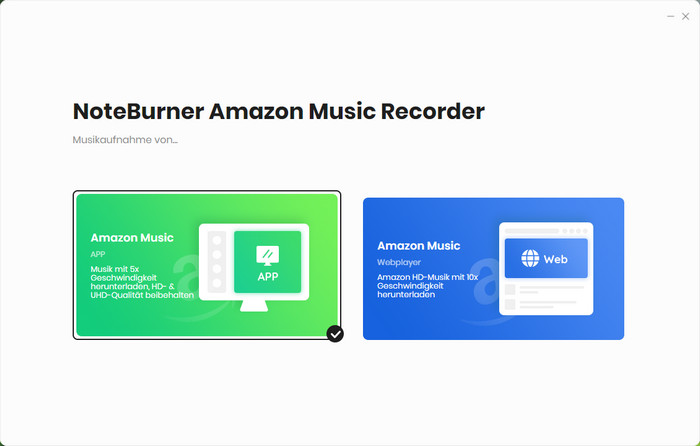
Nach Auswahl der „Amazon Music App“ öffnet sich automatisch die Amazon Music App. Die Hauptschnittstelle des Programms ist wie folgt:
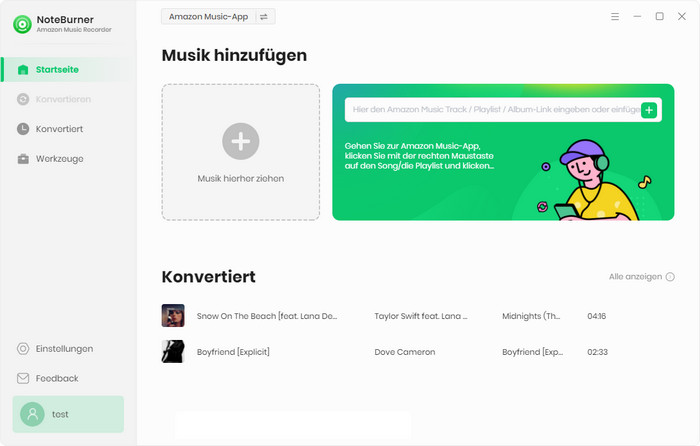
Wenn Sie Songs vom Amazon Music Webplayer herunterladen möchten, müssen Sie im Popup-Fenster des Webplayers die gewünschte Playlist auswählen und dann unten rechts auf das Symbol „zum Hinzufügen klicken“ klicken.
Klicken Sie unten links auf „Einstellungen“. Im Popup-Einstellungsfenster können Sie den Konvertierungsmodus, die Konvertierungsgeschwindigkeit, das Ausgabeformat (MP3, AAC, WAV, FLAC, AIFF und ALAC), die Bitrate (320 kbps, 256 kbps, 192 kbps, 128 kbps) und die Abtastrate auswählen und den Ausgabepfad einstellen. Hier können Sie MP3 als Ausgabeformat auswählen.
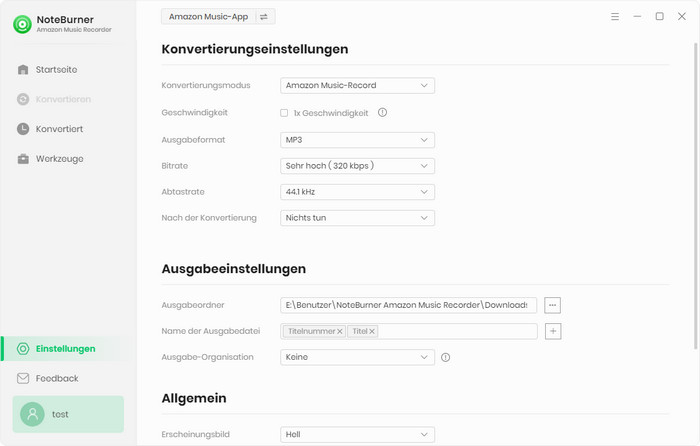
Nachdem Sie alle Einstellungen vorgenommen haben, öffnen Sie eine Playlist, ein Album oder einen Song in der Amazon Music App und kopieren Sie den Link und fügen Sie ihn dann in das Eingabefeld des Programms ein. Oder Sie können auch die Playlist von Amazon Music direkt in das Programm ziehen. Dann analysiert das Programm den Inhalt der Playlist und listet alle Songs in einem Popup-Fenster auf.
Hinweis: Sie können oben die Schaltfläche „Filter für Konvertierte“ aktivieren, um die doppelten Konvertierungen zu vermeiden.
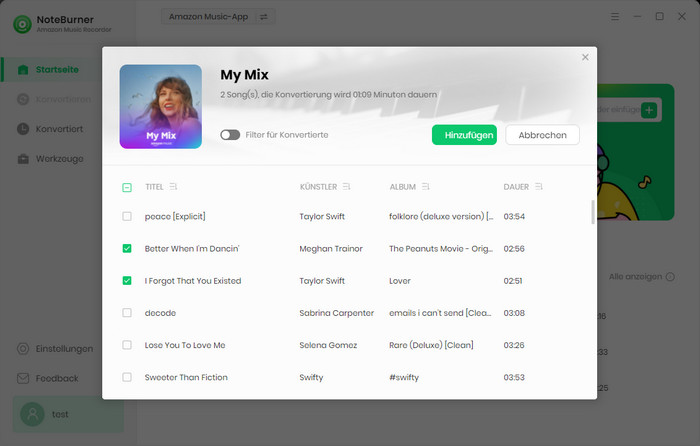
Wählen Sie Ihren Lieblingstitel aus und klicken Sie auf „Hinzufügen“. Wenn Sie mehrere Titel/Playlists gleichzeitig konvertieren möchten, klicken Sie auf „Mehr hinzufügen“.
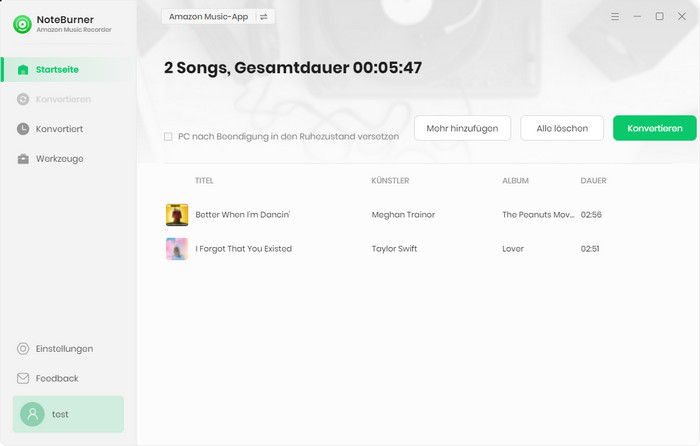
Klicken Sie nun auf die Schaltfläche „Konvertieren“, um die Konvertierung zu starten.
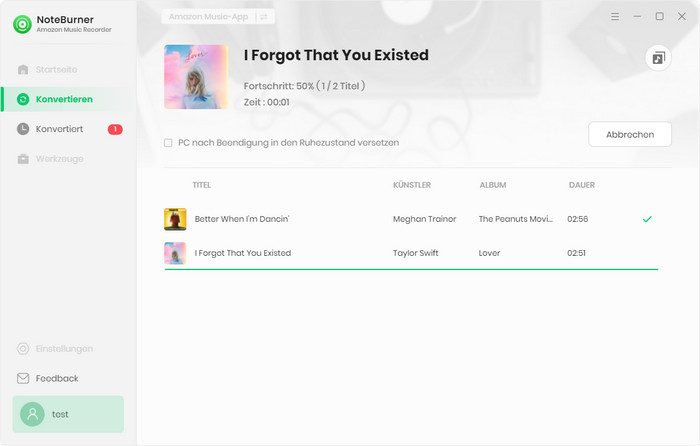
Nachdem die Konvertierung abgeschlossen ist, können Sie alle von Amazon Music heruntergeladenen Musikdateien finden, indem Sie links auf die Schaltfläche „Konvertiert“ klicken oder direkt zum Ausgabeordner gehen.
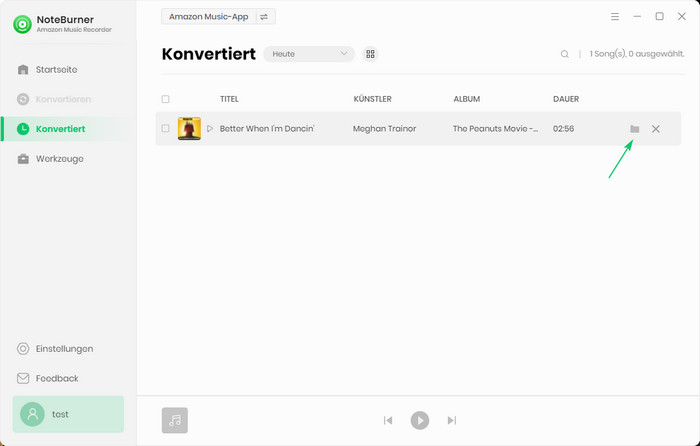
Die Benutzeroberfläche von NoteBurner kann sich aufgrund von Upgrades ändern. Besuchen Sie das neueste Tutorial des Programms >>
Stecken Sie Ihren USB-Stick in Ihren Computer und stellen Sie sicher, dass das Laufwerk über genügend Speicherplatz verfügt. Finden Sie die heruntergeladenen Amazon-Musiktitel auf Ihrem Computer und kopieren Sie sie dann ganz einfach auf den USB-Stick.
Alternativ können Sie die Musikdateien auch direkt per Drag & Drop in den USB-Ordner ziehen. Jetzt können Sie den USB an den USB-Anschluss Ihres Autos anschließen und Amazon Music mit dem integrierten Mediaplayer in Ihrem Auto offline hören.
Mit NoteBurner Amazon Music Recorder können Sie nicht nur Songs von Amazon Music auf ein USB-Laufwerk übertragen, sondern auch auf andere mobile Tablets und Geräte übertragen. Melden Sie sich einfach bei Ihrem Amazon Music-Konto in der Amazon Music App oder im Amazon Music Webplayer auf Ihrem PC oder Mac an, und Sie können Songs von Amazon Music ganz einfach auf Ihren Computer herunterladen. Die heruntergeladenen Songs können dauerhaft gespeichert und offline jederzeit und überall abgespielt werden. Probieren Sie mal aus!
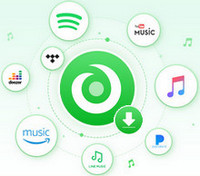
Ein All-in-One-Tool, mit dem Sie Songs/Alben/Playlists von mehreren Streaming-Musikplattformen herunterladen können, darunter Spotify, Amazon Music, Apple Music, Tidal, YouTube Music, Deezer, Pandora Music und Line Music. Heruntergeladene Songs können ohne Einschränkungen offline auf jedem Gerät abgespielt werden. Mehr erfahren >>
Datenverlust nach Formatierung oder durch einen Gerätefehler? Keine Sorge! Syncios D-Savior stellt über 1000 Dateiformate wieder her und bringt Ihre Dateien zurück.
Hinweis: Mit der kostenlosen Testversion von Amazon Music Recorder können Sie nur die erste Minute jedes Songs konvertieren. Sie können die Vollversion kaufen, um diese Einschränkung aufzuheben.
 Was kommt als nächstes? Laden Sie Amazon Music Recorder jetzt herunter!
Was kommt als nächstes? Laden Sie Amazon Music Recorder jetzt herunter!
Songs von Amazon Music ohne Qualitätsverlust in HD-Klangqualität aufnehmen.

Songs von YouTube Music mit 10x Geschwindigkeit in MP3-, AAC-, WAV-, AIFF-, FLAC- oder ALAC konvertieren.

Deezer-Musik als MP3, AAC, WAV, FLAC, AIFF und ALAC mit Originalqualität herunterladen.

Songs, Playlist oder Podcasts von Spotify in MP3, AAC, WAV, FLAC, AIFF und ALAC konvertieren.

Tidal-Musik mit bis zu 5x Geschwindigkeit in MP3-, AAC-, WAV-, AIFF-, FLAC- oder ALAC umwandeln.

Apple Music, iTunes M4P Music oder Audiobook in MP3, AAC, WAV, FLAC, AIFF und ALAC konvertieren.
AA/AAX-Hörbücher in M4A/M4B/MP3 konvertieren. Kapitel und ID3-Tags behalten.